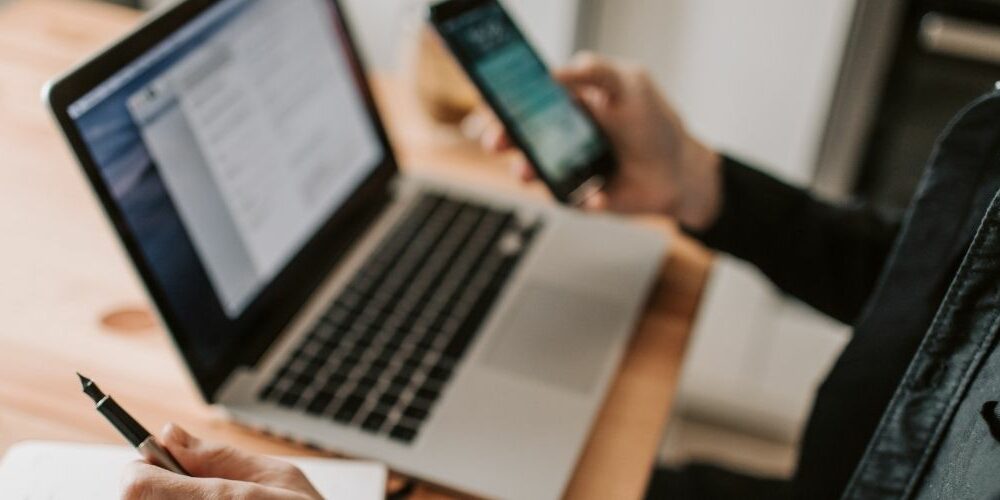
Índice de contenido
WhatsApp con contraseña
En el mundo, WhatsApp sin dudas es una de las empresas de mensajería más importantes y utilizadas. La aplicación viene con características sorprendentes que permiten a los usuarios comunicarse a través de chat, audio, llamadas de voz y video. En este sentido, contenido sumamente importante está en manos de la app y por ende, cualquiera que tenga acceso a nuestro celular podría ver nuestros mensajes de manera sencilla. Es por esto que muchas personas desean reforzar esa seguridad a través de contraseñas. Sin embargo, no todo el mundo sabe como poner contraseña al WhatsApp.
Si has utilizado WhatsApp, entonces ya sabes que la aplicación no tiene un sistema para autenticar a los usuarios una vez que se inicia la aplicación, es decir una forma para ejecutar una contraseña, PIN o bloqueo de patrón.
Bloqueo de aplicaciones: Funcionalidad
El bloqueo de huellas dactilares brinda controles de privacidad muy necesarios a tu cuenta de WhatsApp, y si te preocupa que alguien más lea tus mensajes, ahora sabes cómo configurarlo y usarlo.
Esta es una herramienta bastante escondida dentro de los ajustes. Sin embargo, suele ser bastante beneficiosa y útil a la hora de hacer tu WhatsApp más privado
Sólo será necesario que poseas dentro de tu sistema Android o iOS, el lector de huellas o el Face ID
Como poner contraseña al WhatsApp: iPhone
La opción Face ID y Touch ID de Apple puede tener múltiples usos, no solo para desbloquear tu iPhone o autorizar un pago de Apple Pay. En la actualidad, existen distintos tipos de aplicaciones que solicitan la autenticación de Face ID o Touch ID para otorgar acceso, incluso cuando tu dispositivo ya está desbloqueado. Estas aplicaciones suelen ser bancarias. Sin embargo es posible averiguar como poner contraseña al WhatsApp desde iPhone.
Pasos para activar esta función
Para bloquear WhatsApp en tu iPhone de modo que se requiera tu rostro o huella digital para ver los chats de WhatsApp debes seguir estos pasos:
- Abrir WhatsApp
- Hacer click en la pestaña “Configuración” en la parte inferior derecha de la pantalla
- Tocar “Cuenta”
- Abrir “Privacidad “
- Tocar “Bloqueo de pantalla”
- Activar “Requerir Face ID / Requerir Touch ID”
- Seleccionar la duración del tiempo para que se requiera “Face ID” o “Touch ID”
Cuando el bloqueo de pantalla está activado, aún es posible responder a los mensajes de notificaciones y responder llamadas, pero no se puede acceder a los chats de WhatsApp sin el rostro registrado o la huella digital.
En el caso de que se presente alguna complicación, aparecerá una pantalla blanca que dice “WhatsApp bloqueado”. Desbloquea con Face ID / Touch ID para abrir WhatsApp”. Solo tendrás la opción de usar un código de acceso después de un par de intentos fallidos. También puede seguir los pasos a continuación para omitir Face ID o Touch ID si la opción de intentos fallidos no aparece.
Cómo omitir
Face ID o Touch ID
Si necesita acceder a los chats de WhatsApp protegidos por Face ID o Touch ID, es posible hacerlo, pero solo si tienes el código de acceso del iPhone.
Estos pasos evitarán la funcionalidad de bloqueo de Face ID o Touch ID en WhatsApp:
- Abre la configuración en tu iPhone
- Desplázate hacia abajo hasta ‘Face ID y contraseña’ o ‘Touch ID y contraseña’
- Ingresa el código de acceso del iPhone
- Toca ‘Otras aplicaciones’ en la sección ‘Usar Face ID / Touch ID para’
- Desactiva WhatsApp
- Vuelva a abrir WhatsApp
- Ingresa el código de acceso del iPhone
No es un método oficial como tal, sino que es una falla del sistema. Simplemente revoca la autorización de WhatsApp para usar Face ID o Touch ID, pero debería funcionar y otorgarle acceso a los chats de WhatsApp con el código de acceso
Como poner contraseña al WhatsApp: Android
Tu cuenta de WhatsApp será más segura porque alguien que pueda desbloquear tu teléfono aún no podrá acceder a tu cuenta. Para activar esta función de seguridad, todo lo que necesita hacer es seguir los procedimientos que se mencionan a continuación para aprender como poner contraseña al WhatsApp:
- Descarga la última versión de WhatsApp o, si ya la tiene, actualícela para asegurarse de que no hay actualizaciones disponibles.
- Abre WhatsApp y luego presiona los tres puntos presentes en la parte superior derecha de la pantalla de
- WhatsApp. Está disponible junto a la barra de búsqueda.
- Luego ve a Configuración
- Toca “Cuenta”
- Selecciona “Privacidad”
- Desplázate hacia abajo y haz click en “Bloqueo de huellas digitales”
- Actívalo y te pedirá tu huella digital que debes proporcionar.
- También proporciona el tiempo de duración para que se bloquee automáticamente después de que dejes de usarlo.
Si su teléfono no es compatible con el sensor de huellas digitales, existen otras funciones de seguridad disponibles, como el bloqueo de contraseña.
Tiempos de bloqueo
Una vez que esto se active, sólo podrás abrir tu WhatsApp con huella digital. Sin embargo, aún podrás responder a los mensajes y recibir las llamadas entrantes de las notificaciones incluso si lo tienes activado. Por otro lado, podrás establecer una hora para que WhatsApp se bloquee automáticamente. Hay tres opciones en la configuración de bloqueo automático:
- Inmediatamente: Bloqueando WhatsApp tan pronto como salga de la aplicación. Deberás usar tu huella digital cada vez que veas los mensajes.
- Después de 1 minuto: Bloqueando WhatsApp un minuto después de salir de la aplicación.
- Después de 30 minutos: Bloquea WhatsApp a los 30 minutos de haber salido de la aplicación. Puedes usar esto si necesitas proteger tu cuenta pero no deseas desbloquearla cada vez.
También puede desactivar las vistas previas de mensajes para que no aparezcan en el tono de notificación. Sólo debes cambiar “Mostrar contenido en notificaciones” a “Desactivado” para asegurarse de que los mensajes no aparezcan en la pantalla de bloqueo o en el panel de notificaciones.
Como poner contraseña al WhatsApp Web
WhatsApp ha implementado una nueva función en la que deberás usar la autorización biométrica antes de poder vincular un dispositivo a WhatsApp Web. No es necesario configurar nada; la función ya está activa, por ende, si deseas vincular un nuevo dispositivo para usar WhatsApp Web, necesitarás autenticación biométrica.
Cómo funciona WhatsApp web
Entre las principales funciones que propone WhatsApp Web, se destaca la fácil manera de configurarlo dentro de una computadora, para evitar tener que estar atento por completo al celular. Si deseas configurarlo debes hacerlo de la siguiente manera:
- Abre WhatsApp Web en tu ordenador
- Abre WhatsApp en tu teléfono
- Toca el menú de desbordamiento de acciones (tres puntos verticales) en la esquina superior derecha.
- Pulsa sobre menú
- Presiona WhatsApp Web
- Escanea el código QR que ves en la pantalla de tu ordenador
- Elige “Vincular un dispositivo”.